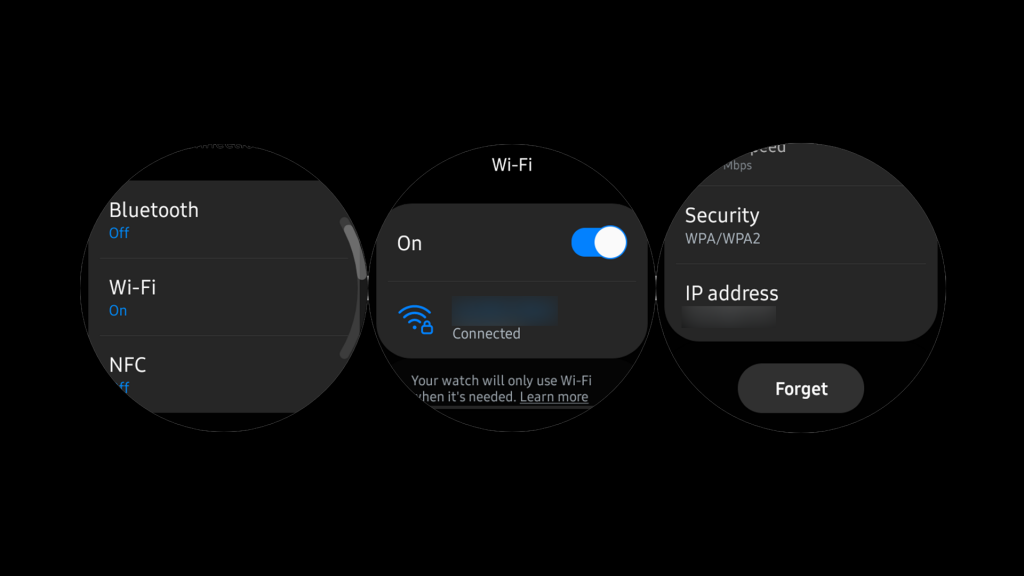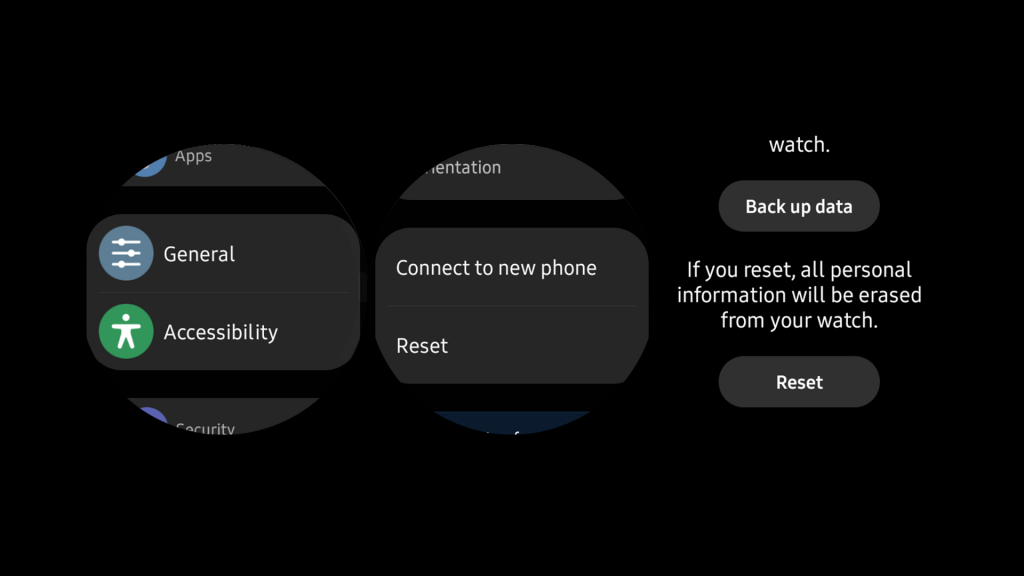Met de aankondiging van een Pixel Watch kunnen we verwachten dat Google meer aandacht besteedt aan Wear OS, aangezien dit systeem niet bepaald een toppunt is van draagbare prestaties en kwaliteit. Een vrij prominent probleem is het langdurige bericht 'Download in behandeling' op Wear OS. Gebruikers kunnen geen apps downloaden of updaten omdat de Play Store herhaaldelijk vastloopt. Als dat bij jou ook het geval is, bekijk dan zeker de onderstaande oplossingen.
Inhoudsopgave:
- Herstart je horloge
- Controleer het netwerk
- Gebruik Play Store op je horloge
- De app verwijderen en opnieuw installeren
- Zet het horloge terug naar fabrieksinstellingen
Play Store zegt "Download in behandeling" op Wear OS
1. Start je horloge opnieuw op
Begin met een herstart. Wear OS liet behoorlijk teleurstellende resultaten zien als het gaat om stabiliteit en prestaties, vooral op apparaten met Qualcomm Wear 3100 en ouder. Dit betekent niet noodzakelijk dat uw apparaat inherent traag zal zijn, maar multitasking is niet bepaald een sterk punt voor Wear OS-aangedreven apparaten. Om die en andere redenen, moet u uw horloge opnieuw opstarten wanneer u een soort van stilstand tegenkomt.
Dat doe je door de aan/uit-knop 3 seconden ingedrukt te houden of je kunt Instellingen > Systeem openen en je horloge daar opnieuw opstarten. Veeg op Galaxy Watch 4 omlaag in het menu Snelle toegang en schakel vervolgens uw horloge uit. Nadat uw horloge in het systeem is opgestart, maakt u verbinding met wifi en probeert u opnieuw apps te downloaden of bij te werken vanuit de Play Store.
2. Controleer het netwerk
Het volgende dat u moet controleren, is het netwerk. Zorg ervoor dat je horloge is verbonden met een stabiel wifi-netwerk. Sommige Wear OS-wearables gebruiken alleen wifi wanneer het horloge niet via Bluetooth met een telefoon is verbonden, en we raden aan dit te vermijden als de downloads gedurende een langere periode in behandeling zijn. Blijf bij de wifi op je horloge.
Koppel wifi los en maak opnieuw verbinding of vergeet het netwerk en voeg het opnieuw toe. Dat doe je in Instellingen > Connectiviteit > Wi-Fi.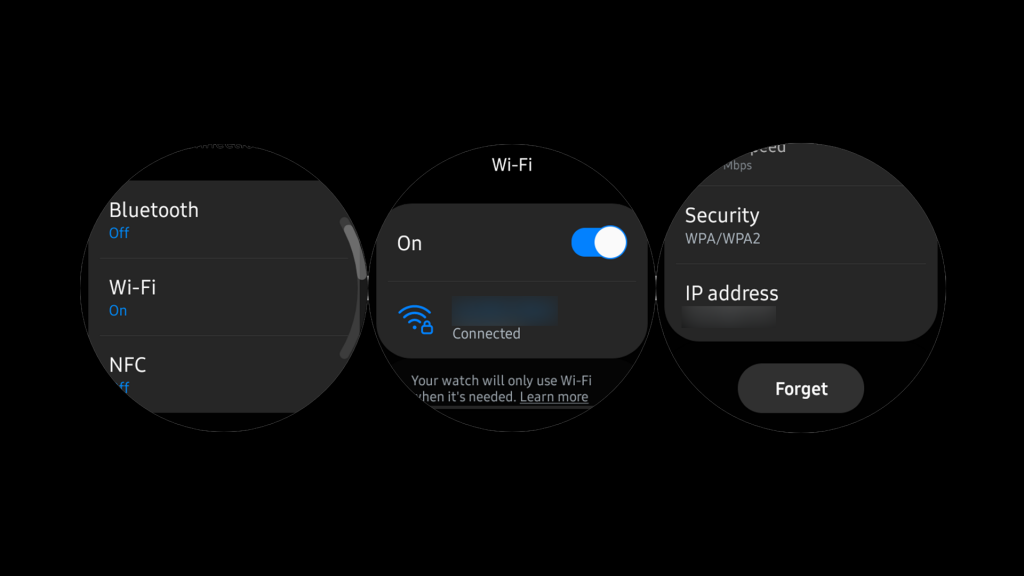
3. Gebruik Play Store op je horloge
Je kunt apps op je smartwatch installeren vanuit de Play Store op je telefoon of pc, maar daar komen de problemen met downloaden in afwachting van Wear OS meestal vandaan. Met deze functie kun je downloads aan de wachtrij toevoegen, maar het is niet zo betrouwbaar als je zou verwachten. De meest betrouwbare manier is om apps rechtstreeks vanaf uw horloge te downloaden.
Open daarom de Play Store op je Wear OS-apparaat en zoek naar de app. De meeste apps die u ooit nodig zult hebben, kunnen zich in een van de weinige categorieën bevinden.
4. Verwijder de app en installeer deze opnieuw
Als uw horloge vastloopt tijdens het updaten van een app, kunt u de app wellicht opnieuw installeren. U kunt apps op Wear OS-horloges opnieuw installeren vanuit de Play Store. Selecteer gewoon Mijn apps en verwijder de app vanaf daar. Start uw horloge opnieuw op, installeer de app opnieuw en hopelijk zult u geen updateproblemen meer tegenkomen.
Aan de andere kant, als de installatie zelf het probleem is en de Play Store vastzit in de oneindige Download Pending-lus, moet je je horloge terugzetten naar de fabrieksinstellingen. Dit zou de ultieme oplossing moeten zijn voor dit en andere Wear OS-problemen.
5. Reset het horloge naar de fabrieksinstellingen
Ten slotte is het enige dat we kunnen aanbevelen, uw horloge terug te zetten naar de fabrieksinstellingen en opnieuw in te stellen. Hoewel deze procedure een beetje vervelend kan zijn, is het de beste keuze om grote problemen met Wear OS op te lossen. Om je horloge te resetten, open je Instellingen > Systeem en selecteer je Verbinding verbreken en resetten of Ontkoppelen met de telefoon. Open op Galaxy Watch 4 Instellingen > Algemeen > Reset.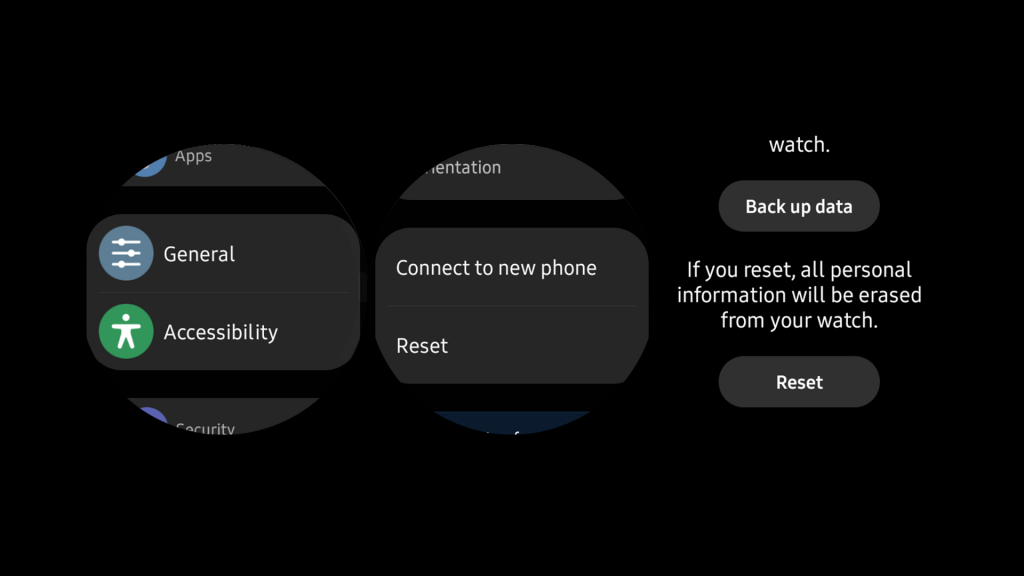
Installeer daarna de Wear OS-app opnieuw op uw telefoon en stel het horloge opnieuw in. En dat gezegd hebbende, kunnen we dit artikel besluiten. Bedankt voor het lezen en vergeet niet ons te vertellen over alternatieve oplossingen die voor u hebben gewerkt in de opmerkingen hieronder.
Probleem: Kan Wear OS 3.0 niet gebruiken of updaten naar Wear OS 3.0
Ondanks dat Wear OS 3.0 de nieuwste versie van de app is voor Android-smartwatches, kunnen sommige gebruikers de update niet gebruiken of zelfs maar installeren. Er zijn mensen die zeggen dat ze de update hebben gedownload, maar hun horloge blijft de onjuiste versienummers weergeven. Anderen zijn benieuwd naar de compatibiliteit van hun horloge nadat ze de 2.0-update niet hebben kunnen ontvangen.
Stap 1: Wear OS 3.0 is beschikbaar op de nieuwste Galaxy Watches, zoals de Watch 4. Het is niet beschikbaar op modellen als de TicWatch Pro of Fossil Watches, hoewel deze updates gepland zijn voor 2022, dus het kan een kwestie van geduld zijn.
Stap 2: Zorg er bovendien voor dat uw smartwatch op de oplader staat, is gekoppeld aan uw smartphone en is verbonden met wifi. Anders kunt u de update niet downloaden zodra deze arriveert.